1、首先,打开QQ邮箱,如下图所示:
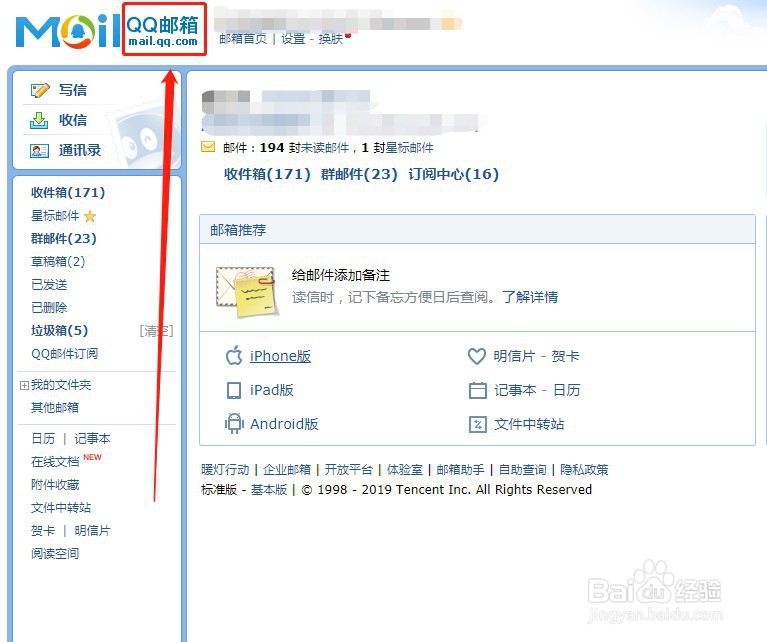
2、然后,选择“设置”,如下图所示:
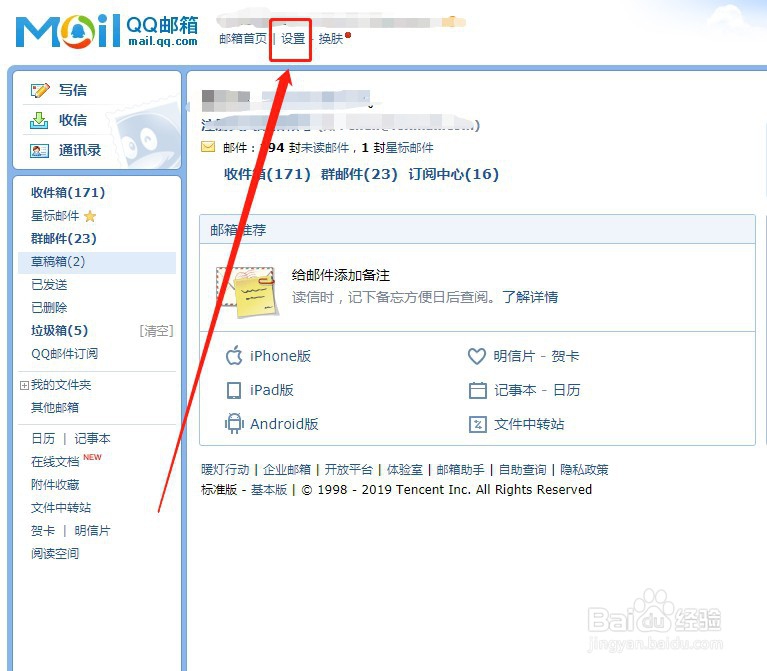
3、接着,选择“收信规则”,如下图所示:
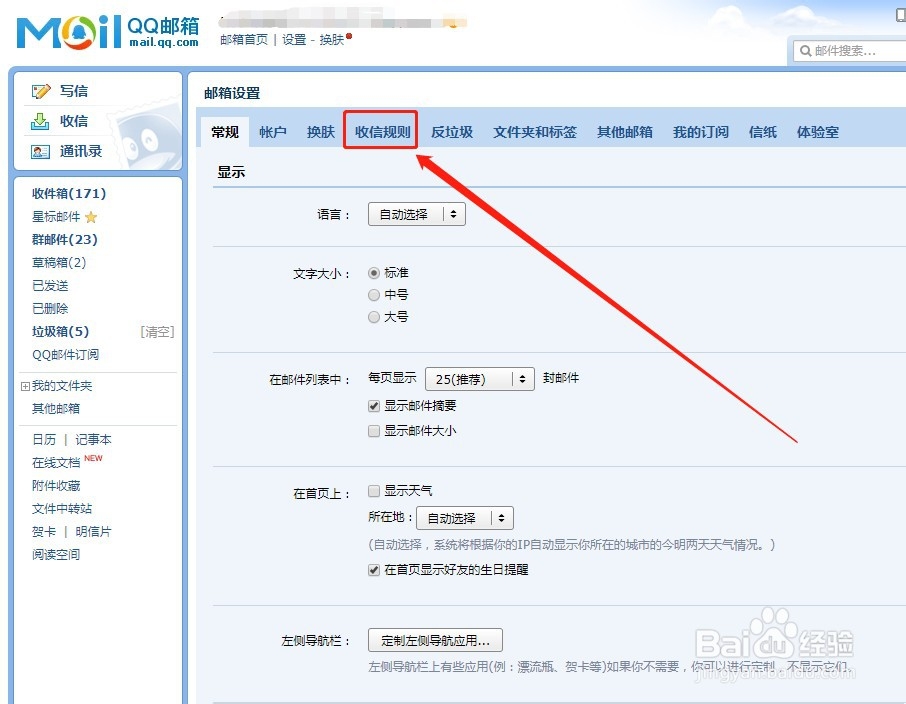
4、然后,点击“创建收信规则”,如下图所示:
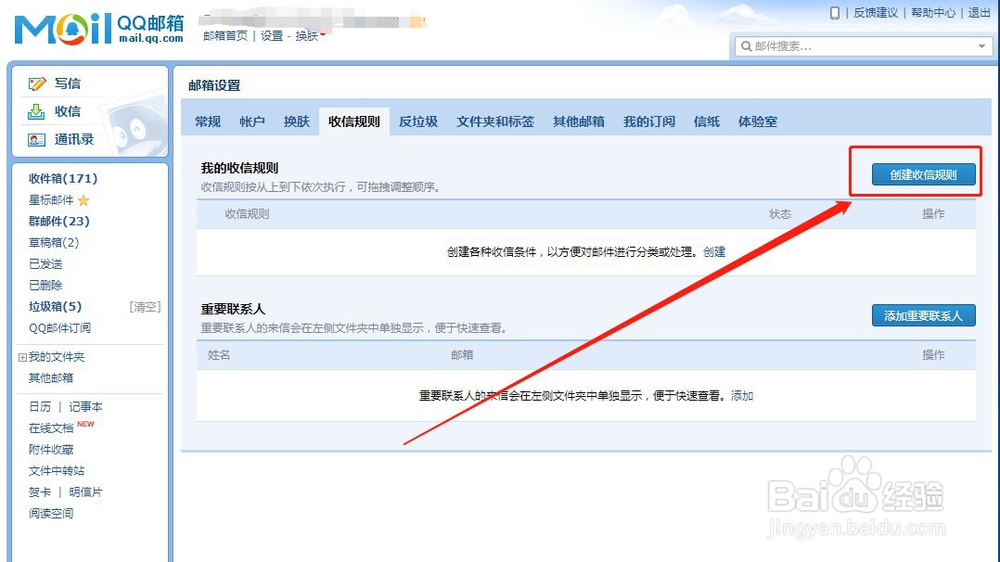
5、接着,选中“如果主题中”,在“包含”后面输入需要标记的类型,比如“作业”,如下图所示:
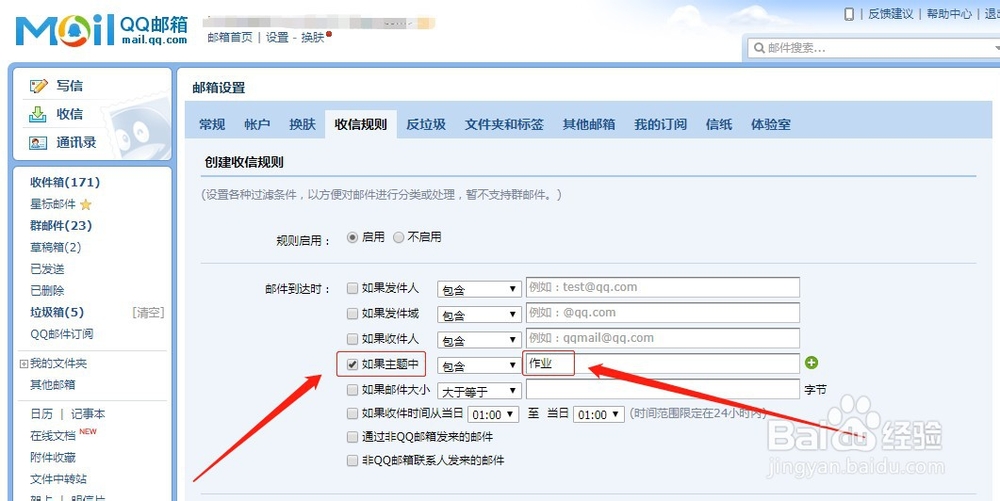
6、接着继续选择“邮件移动到文件夹”并点击后面选择“新建文件夹”,如下图所示:
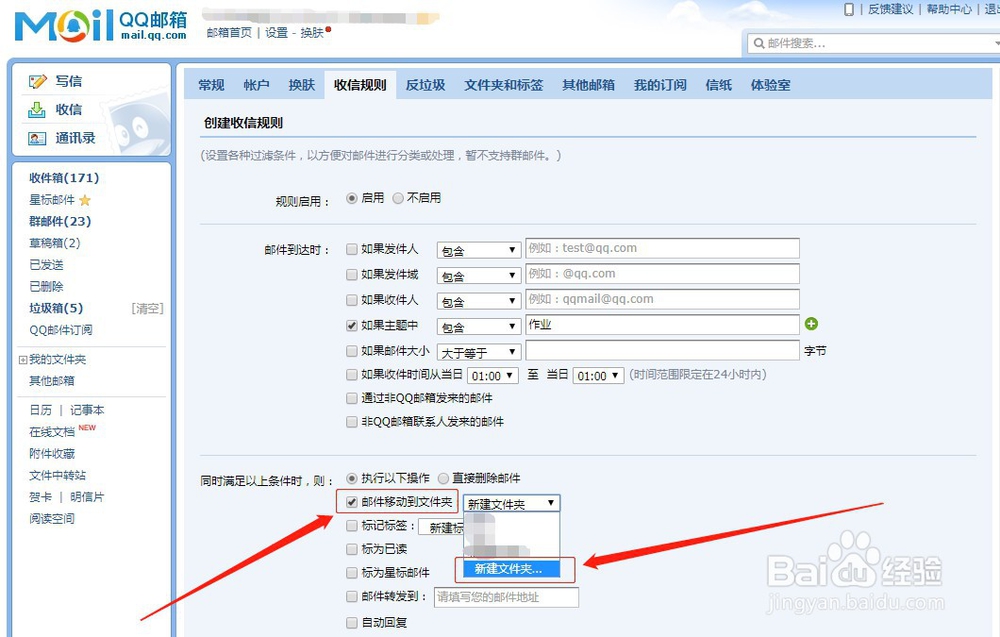
7、在弹出的对话窗中,输入“作业”并点击“确定”,如下图所示:
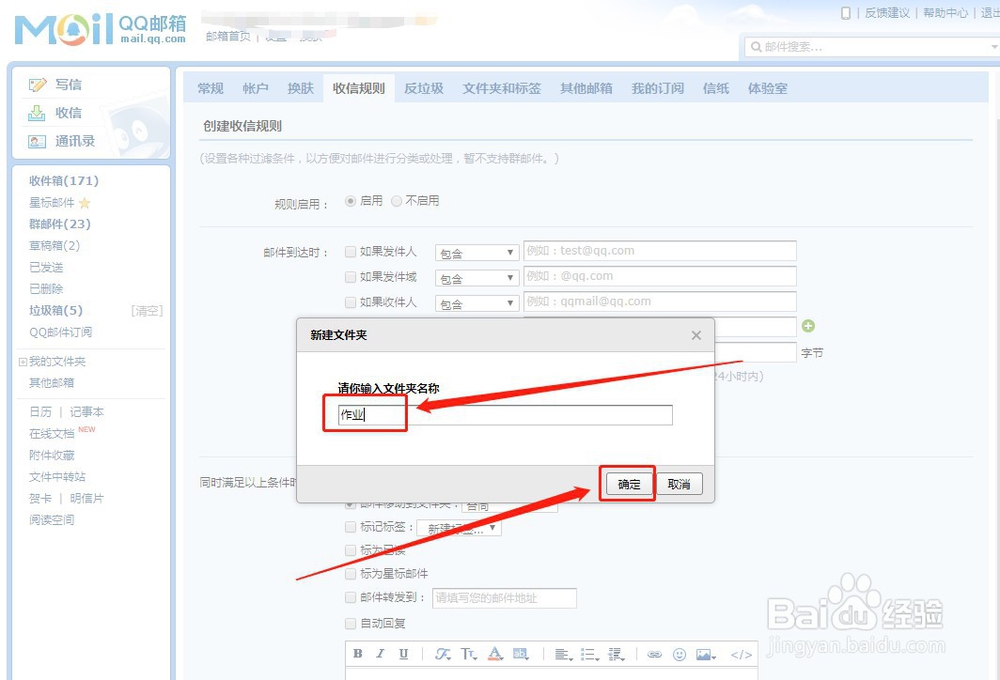
8、然后,点击“立即创建”,如下图所示:
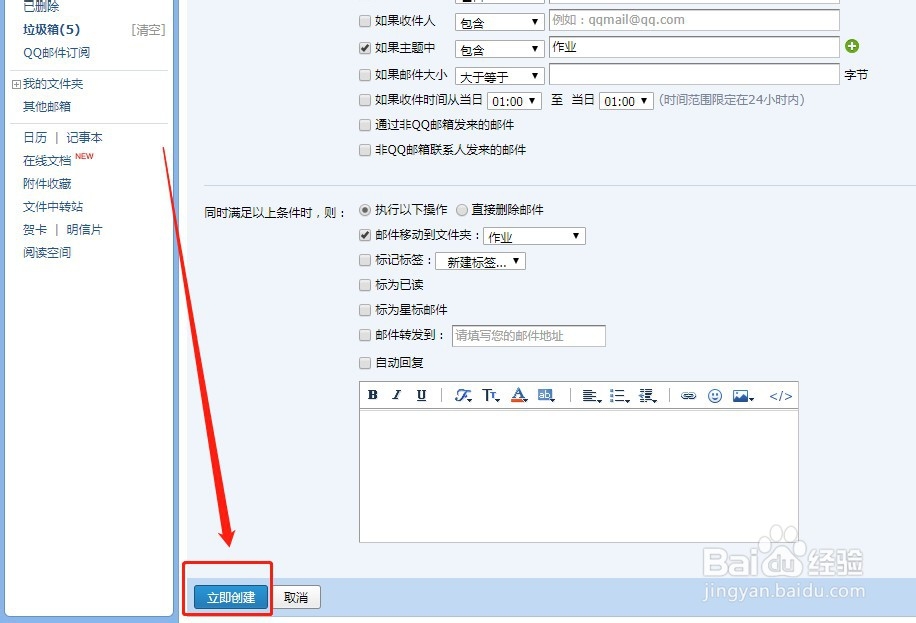
9、至此就算是创建完成了,如果有人发的右键名称含有“作业”两个字,那么会自动存入这个创建的文档中,只需要点开“我的文件夹”即可查看,如下图所示:
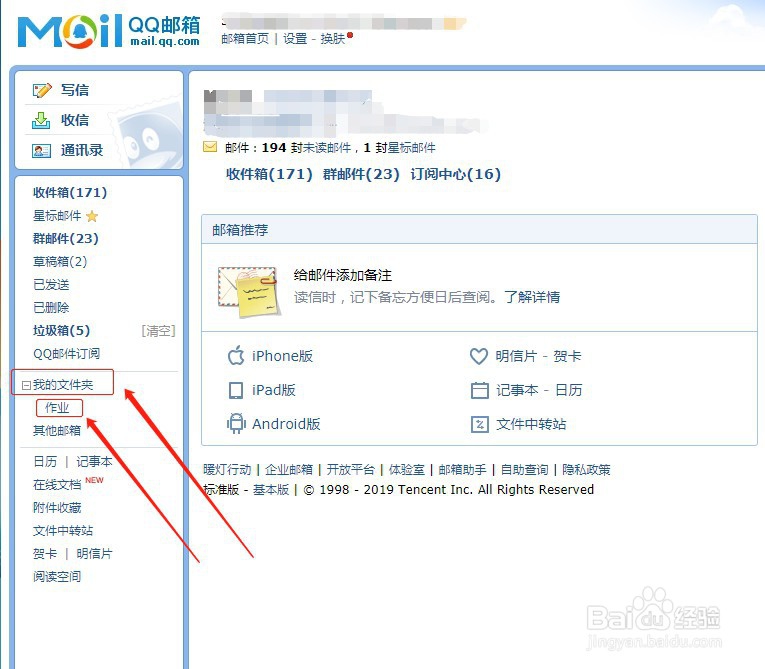
10、如果,需要的类型比较多,可以创建多个。
